首页 > 电脑教程
笔者为您win10系统还原系统的问题.
2021-12-17 23:14:12 电脑教程
今天教大家一招关于win10系统还原系统的操作方法,近日一些用户反映win10系统还原系统这样一个现象,当我们遇到win10系统还原系统这种情况该怎么办呢?我们可以1、首先选择此电脑 。 2、在右击此电脑图标,单击属性。下面跟随小编脚步看看win10系统还原系统详细的设置方法:

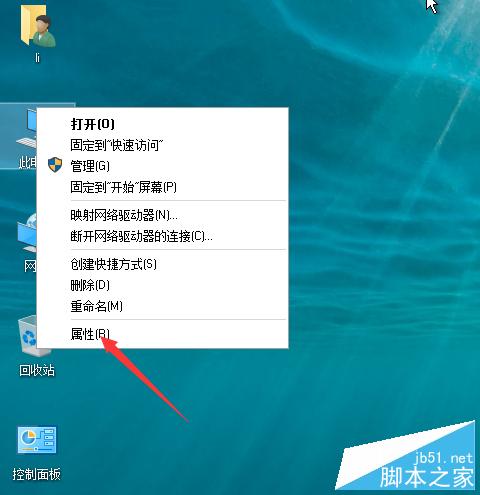
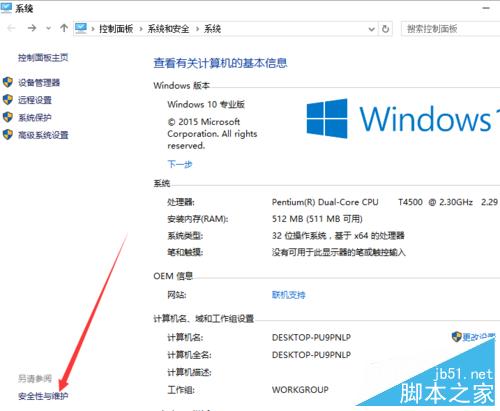
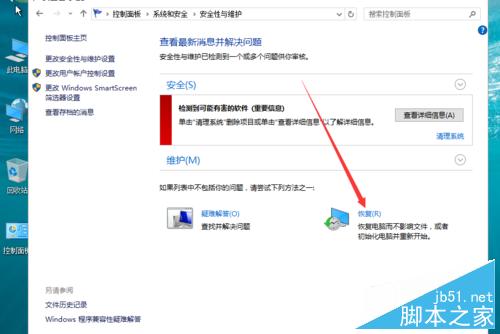
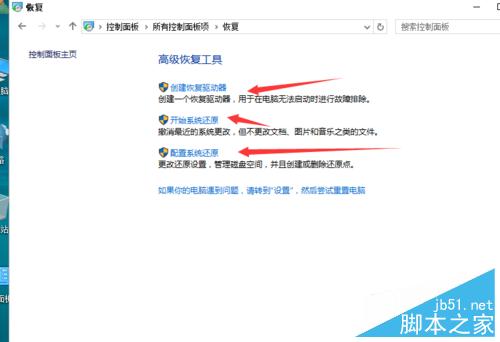
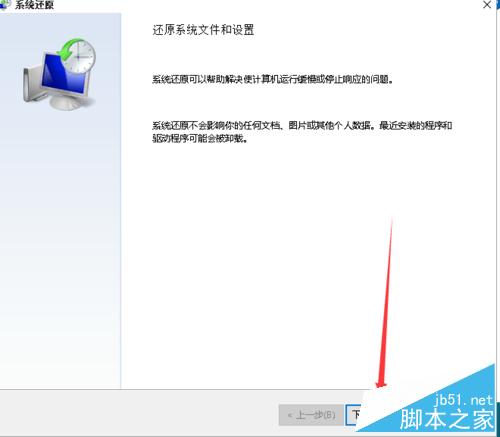
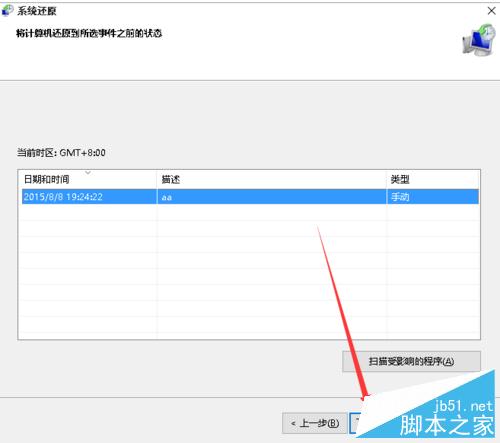
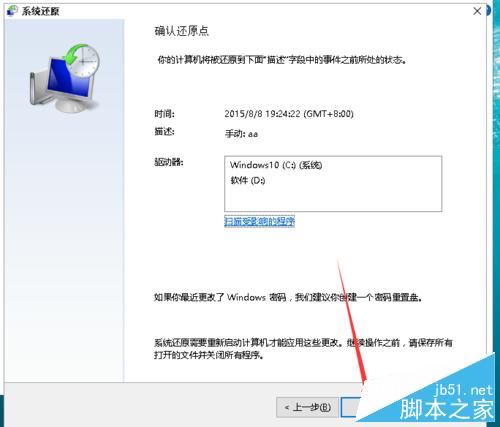
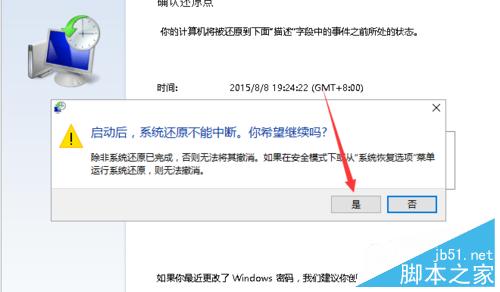

如下图详细的操作步骤。
1、首先选择此电脑 。

2、在右击此电脑图标,单击属性。
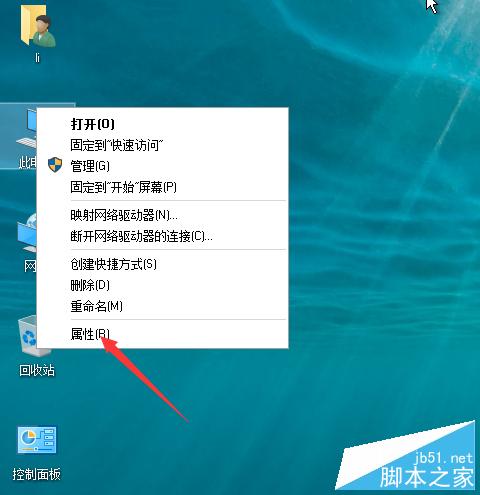
3、选择安全性与维护。
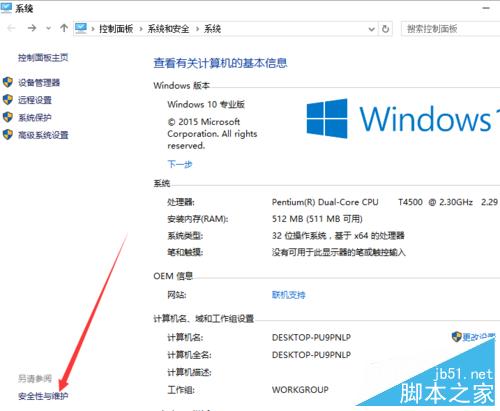
4、单击恢复。
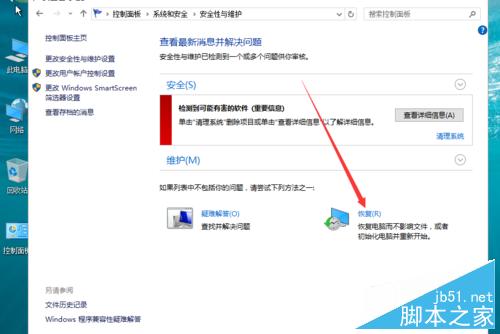
5、这里有高级恢复工具三个选项,还原系统一定要配置系统还原才可以操作的,单击开始系统还原。
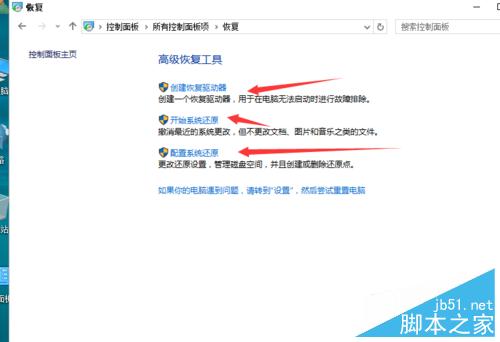
6、单击还原系统文件和设置单击下一步。
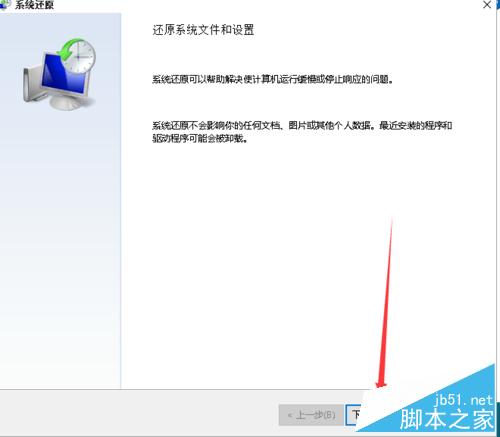
7、选择前面备份的系统,单击下一步。
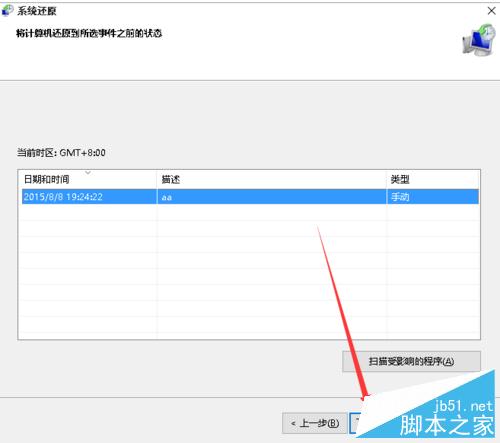
8、单击完成。
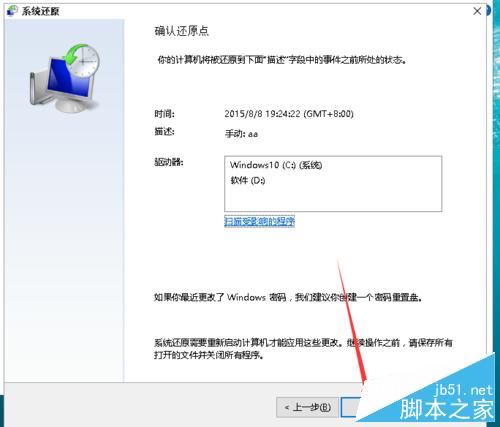
9、提示启动后,系统还原不能中断,是否继续。单击是。
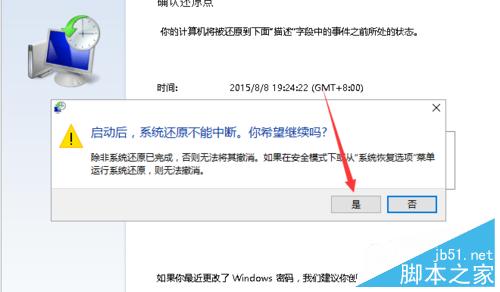
10、如下图可以看到正在还原windows文件设置系统,还原后就可以进入win10系统了。

以上就是利用win10还原操作系统图解,希望能对大家有所帮助!
通过小编的解答,大家都知道该怎么解决win10系统还原系统的操作方法了吧还有不知道怎么解决的小伙伴赶快来学习一下吧!当然方法不止这一种,更多知识等着我们去发现!
相关教程推荐
- 2021-11-04 win7系统修复命令,win7命令提示符修复系统还原
- 2021-12-12 win7发现不了其他电脑,win7网络发现不了别人的电
- 2021-10-30 电脑怎么系统还原win7,电脑怎么系统还原win7旗舰
- 2021-11-10 win7直角,win7直角窗口
- 2021-11-28 win7系统,win7系统还原
- 2021-12-04 手把手解决xp系统还原字体默认设置的处理技巧
- 2021-12-17 大师教你xp系统还原的步骤
- 2021-12-11 微软开始推送xp系统“系统还原”丢失的步骤介绍
- 2021-11-11 小编教你xp系统还原字库文件的方法
- 2021-11-07 技术员为你解决xp系统属性中没有系统还原的处理
热门教程